A Steam Disk írási hiba egyszerű javítása Windows 10 rendszeren
Steam Disk Write Disk Error hibát észlel Windows 10 rendszeren a játék frissítése vagy letöltése közben? Íme néhány gyorsjavítás, amellyel megszabadulhat a hibaüzenettől.
Lehet, hogy fontolóra vette, hogy elhagyja az Amazon Music szolgáltatást, és másik zeneszolgáltatóra vált. A Spotify-ra váltás sokak számára kiváló választás, mivel kategóriájában a legjobb funkciókat kínálja. Azonban az átállás egy másik platformra nem olyan egyszerű, mint amilyennek látszik.
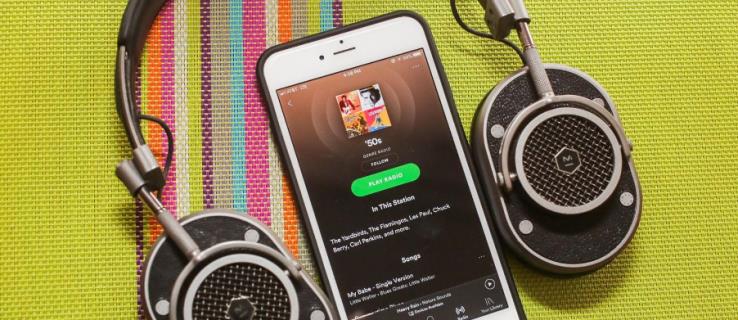
Azonban van néhány módja annak, hogy ezt az Amazon Music-ra költözze. Olvasson tovább, és megtudja, hogyan helyezheti át az összes zenét egy pillanat alatt a Spotify-ra.
Amazon zenei lejátszási lista konverterek
Sokan a Spotify mellett döntenek, amikor zeneszolgáltatót választanak hosszú távú használatra. Jelenleg ez az egyik legjobb lehetőség a streaming szolgáltatások piacán, tekintve általános teljesítményét és az általa nyújtott funkciókat. A kiterjedt zenei könyvtár és a hirdetésmentes zenei élmény csak néhány előny, amelyet kínál.
A Spotify-felhasználók a lejátszási lista megosztási lehetőségére esküsznek, mivel így még magával ragadóbb a zenehallgatás. Elakadást tapasztalhat, amikor gondosan összeállított számlistáit áthelyezi az Amazon Musicból a Spotifyba. Az Amazon védi az összes zenéjét, így nem mozgathatja közvetlenül az alkalmazáson kívülre.
Egyesek azt javasolhatják, hogy menjen a régi iskolába, és vegye fel egyenként a számokat, ami egy olyan folyamat, amely valószínűleg fejfájást okoz. Egy egyszerűbb és gyorsabb módja a speciálisan testre szabott alkalmazások használata, amelyek segítenek feltörni az Amazon Music engedélyeit. Ezek a platformok lehetővé teszik az Amazon Music zeneszámok olyan DRM-mentes formátumokká konvertálását, amelyeket a Spotify támogat, például MP3-ra. A harmadik féltől származó alkalmazások használatával eltávolíthatja a zeneszámok licenceit, és korlátozások nélkül élvezheti zenéit egy másik szolgáltatáson.
TuneMyMusic
A TuneMyMusic ereje abban rejlik, hogy lehetővé teszi zenei könyvtárának átvitelét bármely streaming szolgáltatáson keresztül, beleértve az Amazont és a Spotify-t is. Az eszköz előnye, hogy böngésző alapú, és nem kell további alkalmazást telepítenie a számítógépére.
Ez az eszköz könnyedén megoldja a cikk problémáját. Lehetővé teszi a lejátszási lista másolását egyik forrásból a másikba. A lejátszási listák szinkronizálását is engedélyezheti, ha mindkét szolgáltatást egyszerre használja.
Így viheti át Amazon Music lejátszási listáit a Spotify szolgáltatásba a TuneMyMusic segítségével.
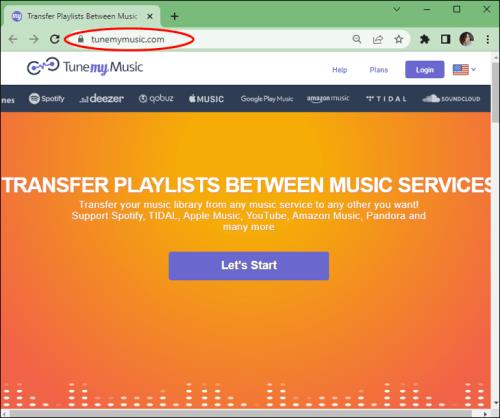
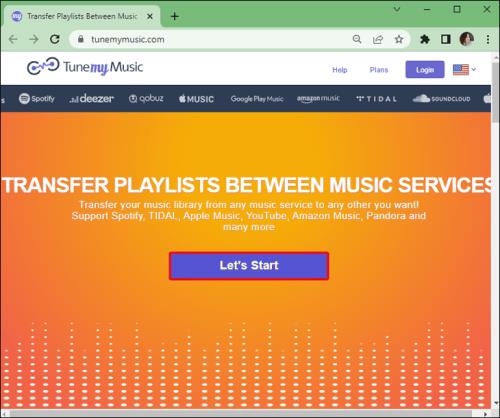
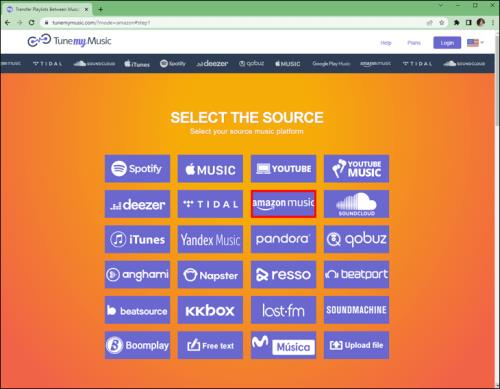
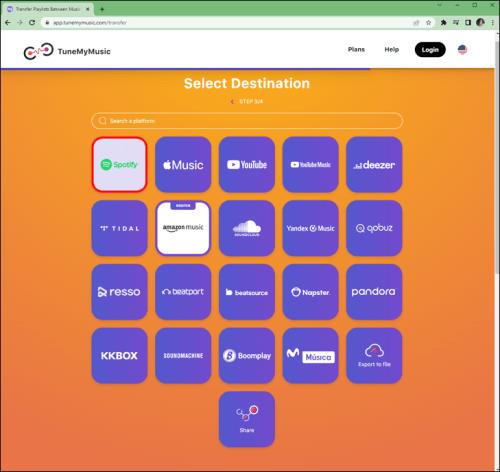
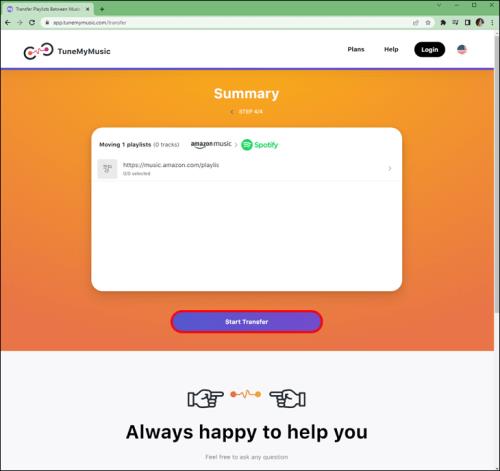
A folytatás előtt győződjön meg arról, hogy bejelentkezett Amazon Music és Spotify fiókjába.
A TuneMyMusic előfizetést igényel, funkcióinak használatához pedig fiókra lesz szüksége. A TuneMyMusic ingyenes csomagja lehetővé teszi akár 500 zeneszám átvitelét a forrásszolgáltatásból. A prémium csomag korlátlan konverziót és akár 20 automatikus szinkronizálást kínál 24 dollárért éves előfizetésért az írás idején.
NoteBurner Amazon Music Converter
A NoteBurner Amazon Music Converter egy professzionális eszköz az Amazon zeneszámok licencmentes formátumokká konvertálására, beleértve az MP3, AAC, WAV, FLAC, AIFF és ALAC formátumokat. Lehetővé teszi bármely Amazon Music dal, album, podcast vagy egy teljes lejátszási lista konvertálását, és problémamentes átvitelét a Spotify szolgáltatásba. A NoteBurner megtartja az Ultra HD hangszabványt, ami azt jelenti, hogy továbbra is kiváló minőségben élvezheti a zeneszámokat.
Kövesse ezeket a lépéseket, hogy ezzel az eszközzel átvihesse lejátszási listáit az Amazon Music Unlimited szolgáltatásból a Spotify szolgáltatásba.
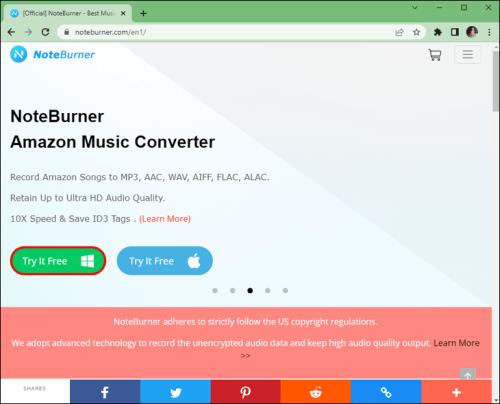
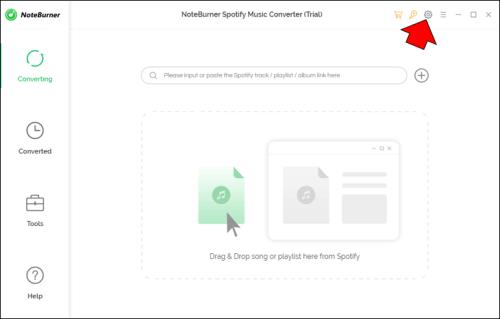
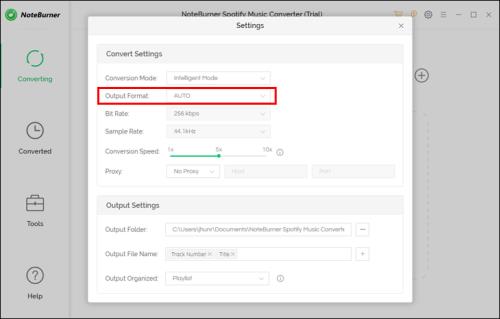
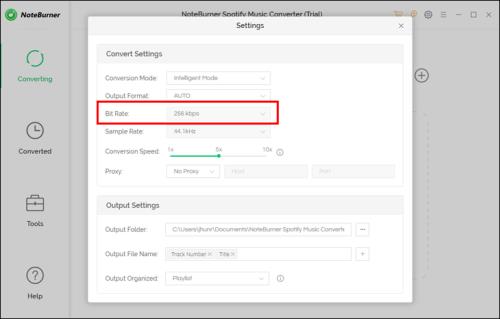
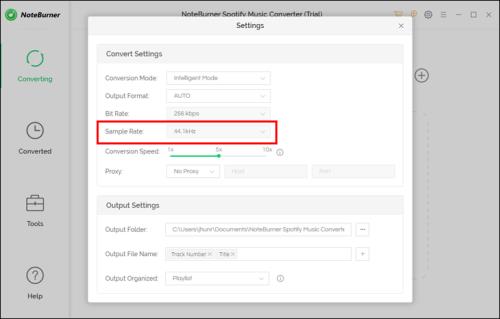
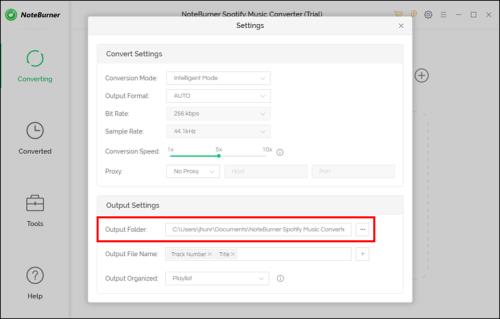
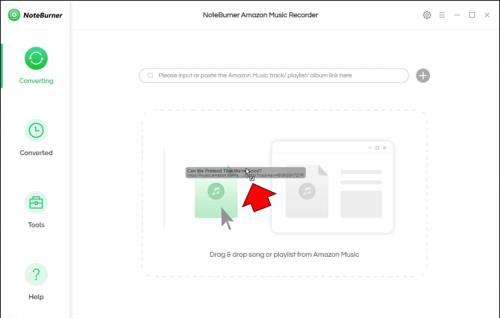
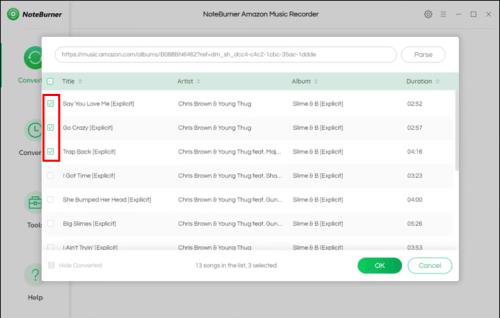
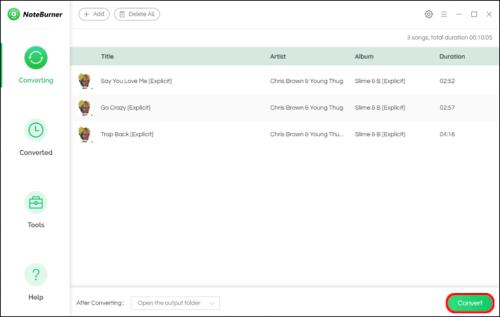
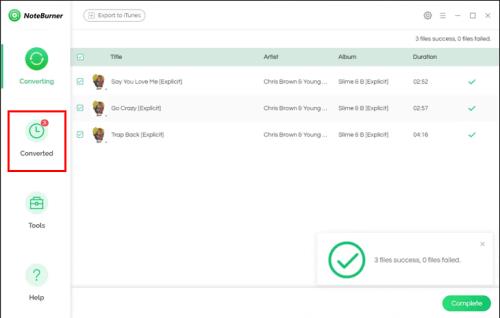
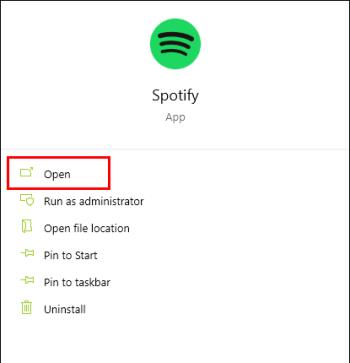



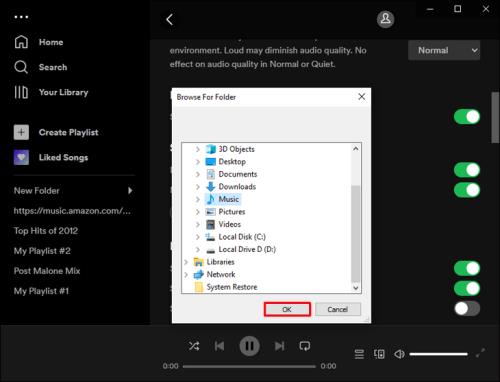
Kattintson a helyi fájlra a bal oldali listában. Itt van az Amazon Music lejátszási listája.
A NoteBurner Amazon Music Converter elérhető Windows és macOS rendszerre. Az alkalmazás ingyenes próbaverziót kínál, a prémium verzió pedig 14,95 dollár.
Soundiiz
A Soundiiz egy másik többplatformos eszköz, amely lehetővé teszi az Amazon Music gyűjtemények zökkenőmentes átvitelét több mint 40 különböző streaming szolgáltatásba, beleértve a Spotify-t is. Az alkalmazás lehetővé teszi többféle zenei adat áthelyezését, például lejátszási listákat, követett előadókat, kedvenceket és mentett albumokat.
Íme egy áttekintés a lejátszási listák átviteléről az Amazon Music-ból a Spotify-ba a Soundiiz használatával.
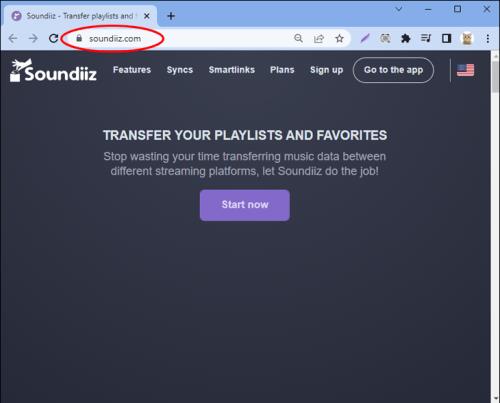
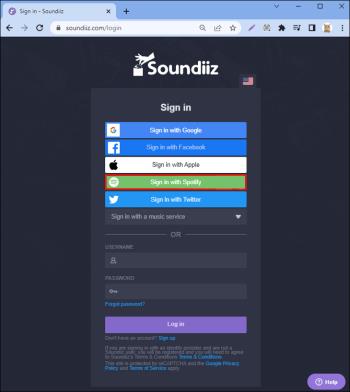
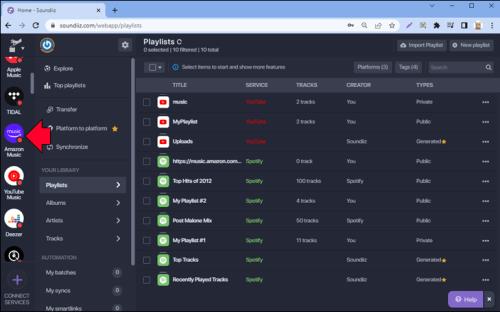
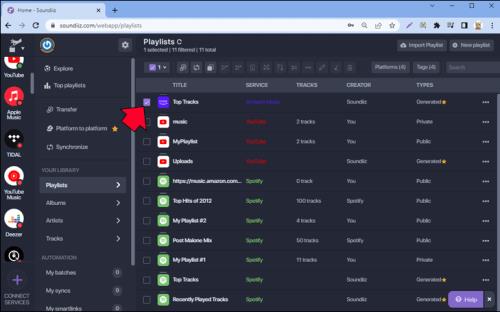
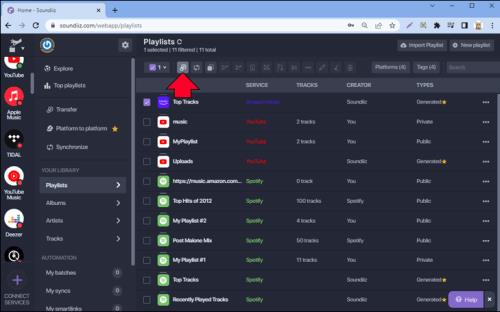
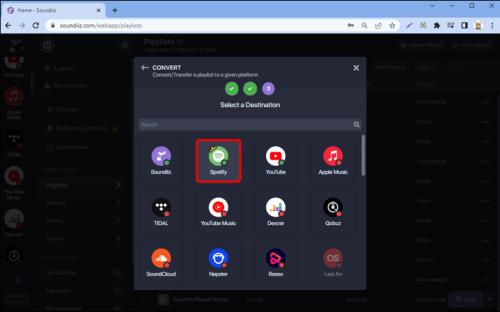
Hozzáférhet a Soundiiz „Platform to platform” funkciójához, ha az összes zenei adatát át szeretné helyezni az Amazon Music szolgáltatásból a Spotify szolgáltatásba. Ezzel az opcióval egy mozdulattal gyorsan áthelyezheti az összes lejátszási listát, kedvencét és mentett albumát.
Ez a legjobb választás a listán a Spotify-felhasználók számára, mivel az átvihető számok korlátja legfeljebb 200 szám. A Soundiiz-fiók létrehozása ingyenes, és használhatja az alkalmazás szabványos funkcióit. A prémium előfizetés évi 36 dollártól kezdődik. A Soundiiz a Creator-előfizetést is kínálja évi 75 dollárért.
ViWizard
A ViWizard Amazon Music Converter egy gyors megoldás a problémákra, amikor Amazon Musicról Spotifyra vált. Működik Windows és Mac rendszeren, és lehetővé teszi az Amazon Music zeneszámok letöltését a helyi tárhelyről Spotify-barát formátumban. Az alkalmazás lehetővé teszi a teljes lejátszási listák áthelyezését és másolását a Spotify-ba vagy bármely más audiolejátszóba, amely támogatja a korábban tárgyalt formátumokat.
Az Amazon Music lejátszási listáinak a ViWizard segítségével történő konvertálásához a következő lépésekre van szükség.
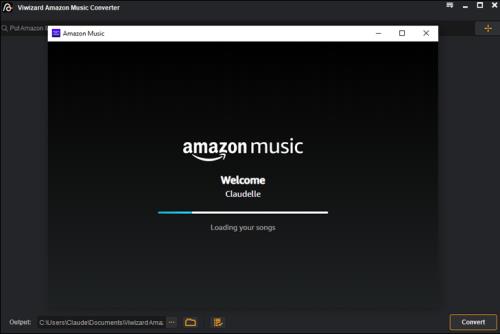
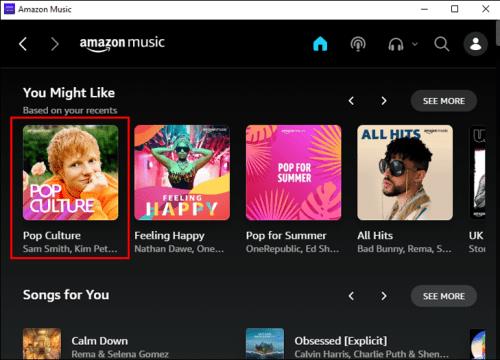
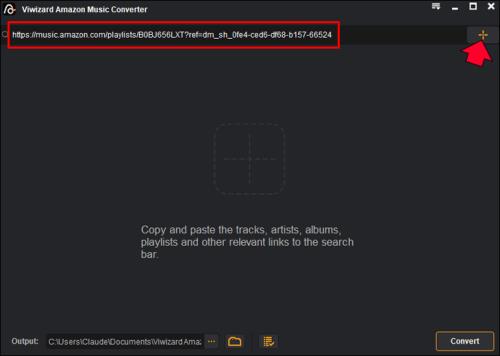
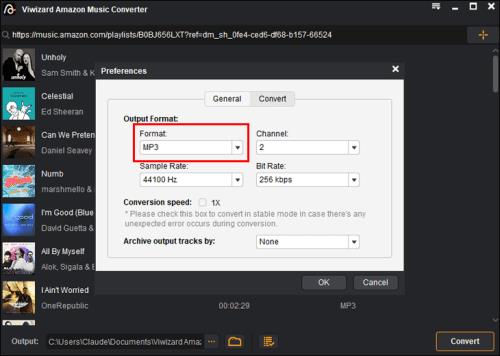
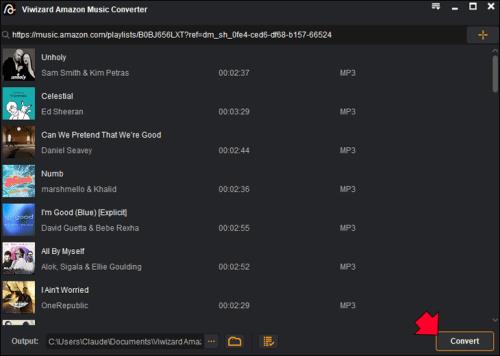
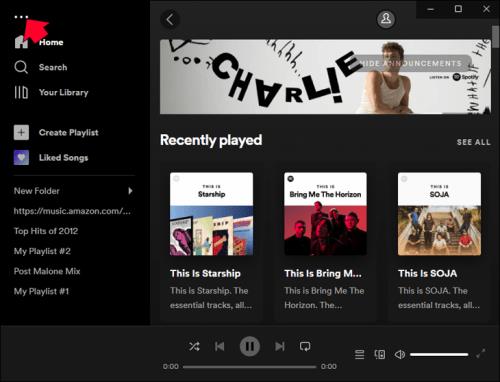



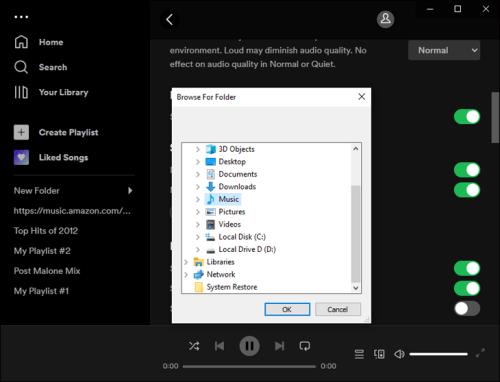
Az eszköz ingyenes próbaverziója lehetővé teszi, hogy korlátozott mennyiségű zeneszámot konvertáljon. A prémium verzió jelenleg havi 14,95 dollárba kerül.
Mindig van kiút
A streaming szolgáltatások piacán kiélezett a verseny, és minden szolgáltató egyedi előnyökkel és hátrányokkal rendelkezik. Az egyik szolgáltatásról a másikra való áttérés néha megköveteli a szabályok megkerülését. Ez azt jelenti, hogy el kell távolítani a szolgáltatás egyedi fájltitkosítását. A jó hír az, hogy továbbra is magával viheti zenéit, bárhová is megy.
A cikkben szereplő alkalmazások és eszközök segíthetnek abban, hogy az értékes Amazon Music adatait kis erőfeszítéssel átvigye a Spotify szolgáltatásba.
Milyen eszközöket használ a lejátszási listák áthelyezésére az Amazon Musicból a Spotify-ba? Mondja el nekünk, hogyan ment az alábbi megjegyzések részben.
Steam Disk Write Disk Error hibát észlel Windows 10 rendszeren a játék frissítése vagy letöltése közben? Íme néhány gyorsjavítás, amellyel megszabadulhat a hibaüzenettől.
Fedezze fel, hogyan távolíthat el alkalmazásokat a Windows 10 rendszerből a Windows Store segítségével. Gyors és egyszerű módszerek a nem kívánt programok eltávolítására.
Fedezze fel, hogyan tekintheti meg vagy törölheti a Microsoft Edge böngészési előzményeit Windows 10 alatt. Hasznos tippek és lépésről-lépésre útmutató!
A Google zökkenőmentessé tette a csoportos megbeszélések lebonyolítását. Tudd meg a Google Meet korlátait és lehetőségeit!
Soha nincs rossz idő a Gmail jelszavának megváltoztatására. Biztonsági okokból mindig jó rutinszerűen megváltoztatni jelszavát. Ráadásul soha
Az online adatvédelem és biztonság megőrzésének egyik alapvető része a böngészési előzmények törlése. Fedezze fel a módszereket böngészőnként.
Ismerje meg, hogyan lehet némítani a Zoom-on, mikor és miért érdemes ezt megtenni, hogy elkerülje a zavaró háttérzajokat.
Használja ki a Command Prompt teljes potenciálját ezzel a több mint 280 (CMD) Windows-parancsot tartalmazó átfogó listával.
Alkalmazhatja a Google Táblázatok feltételes formázását egy másik cella alapján, a Feltételes formázási segédprogrammal, a jelen cikkben ismertetettek szerint.
Kíváncsi vagy, hogyan használhatod a Rendszer-visszaállítás funkciót a Windows 11 rendszeren? Tudd meg, hogyan segíthet ez a hasznos eszköz a problémák megoldásában és a számítógép teljesítményének helyreállításában.







![Feltételes formázás egy másik cella alapján [Google Táblázatok] Feltételes formázás egy másik cella alapján [Google Táblázatok]](https://blog.webtech360.com/resources3/images10/image-235-1009001311315.jpg)
